文章摘要:在信息泛滥的时代,文档加密成为守护数据安全的坚实盾牌。本实战指南将引领您轻松步入文档加密的殿堂,通过五大简洁明了的方法,让复杂的加密过程变得触手可及。无论是个人资料的保护,还是企业机密的捍卫,都能在这些方法的指导下,轻松实现数据的安全防护。让我们一同开启文档加密之旅,为信息安全筑起一道坚不可摧的防线。一、办公软件内置加密Microsoft Office加密:步骤:在Word、Excel或Power
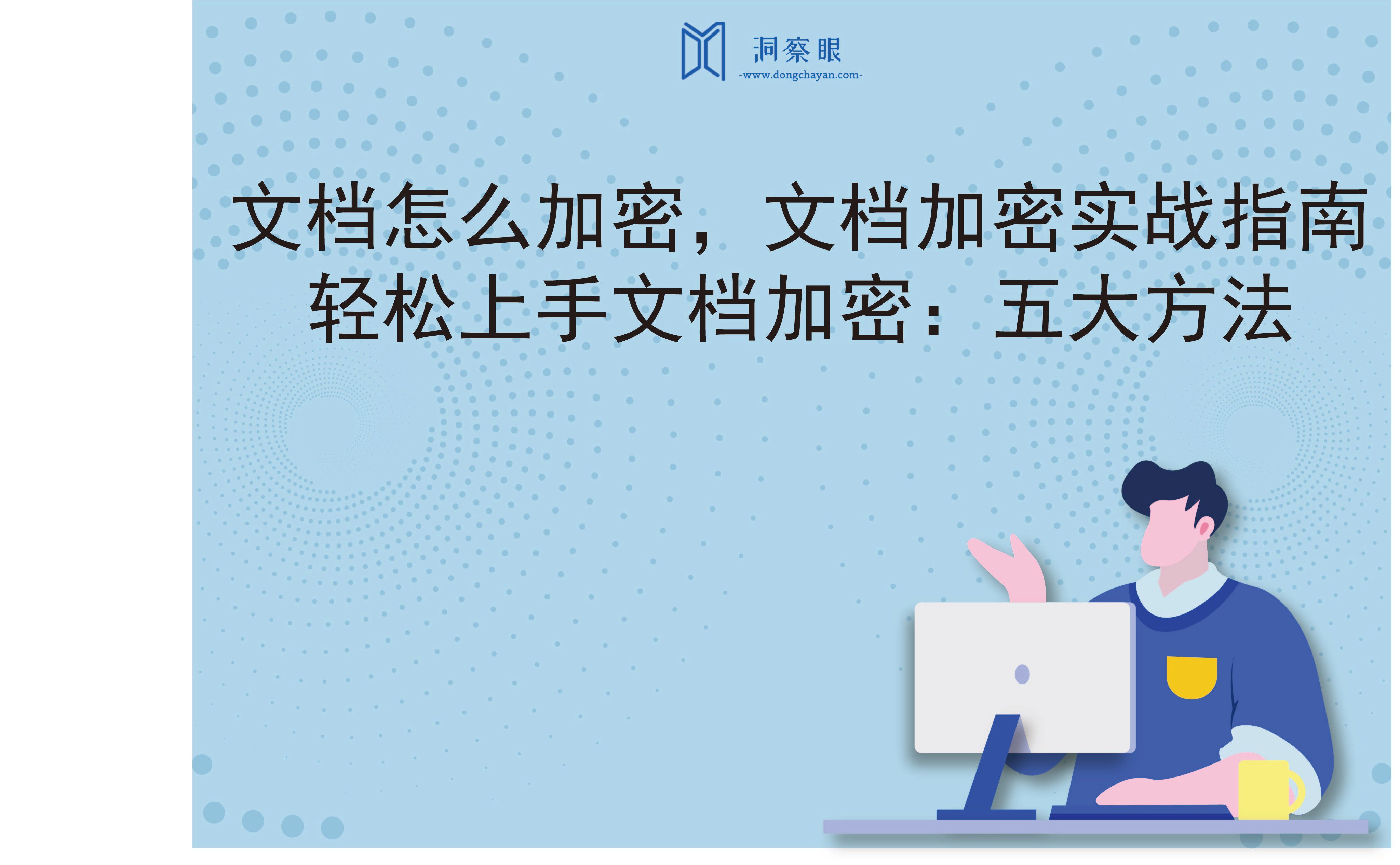
在信息泛滥的时代,文档加密成为守护数据安全的坚实盾牌。本实战指南将引领您轻松步入文档加密的殿堂,通过五大简洁明了的方法,让复杂的加密过程变得触手可及。无论是个人资料的保护,还是企业机密的捍卫,都能在这些方法的指导下,轻松实现数据的安全防护。让我们一同开启文档加密之旅,为信息安全筑起一道坚不可摧的防线。
一、办公软件内置加密
Microsoft Office加密:
步骤:在Word、Excel或PowerPoint中,打开需要加密的文档。点击“文件”菜单,选择“信息”或“保护文档”选项。在弹出的界面中,选择“用密码进行加密”,然后输入并确认密码。
实践指南:确保密码复杂且难以猜测,避免使用生日、电话号码等常见信息。
二、专业加密软件(洞察眼MIT系统)
从洞察眼MIT系统的官方网站下载最新版本的安装程序。
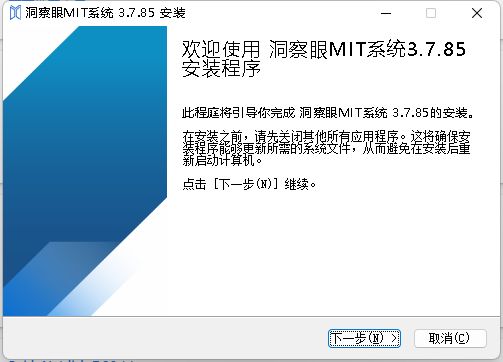
系统内置多种类型授权软件,包括办公软件、编程开发、浏览器等。用户可以根据需要自定义添加授权软件,并填写软件名称、类型、描述等信息。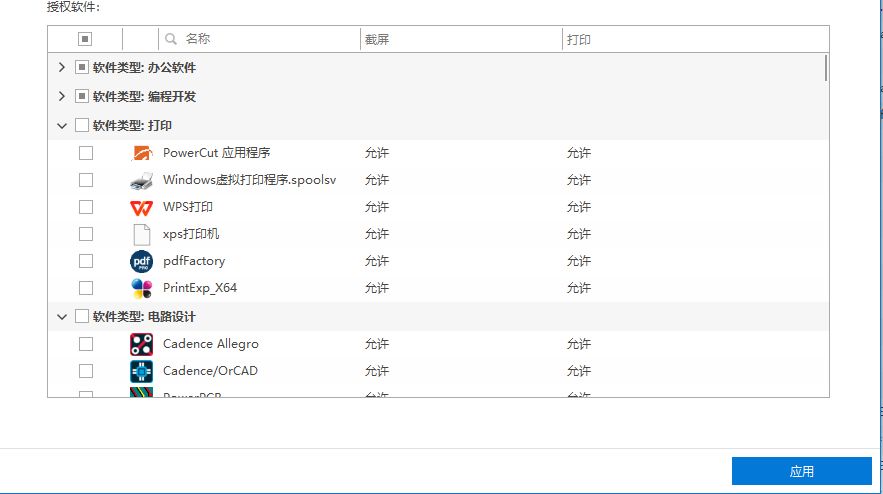
一旦加密规则设置完成,系统将自动扫描并加密所有符合条件的文件。
加密后的文件将带有特定的加密标识,只有持有正确密钥的用户才能解密访问。
系统提供实时监控功能,管理员可以实时查看文件的加密状态和使用情况。
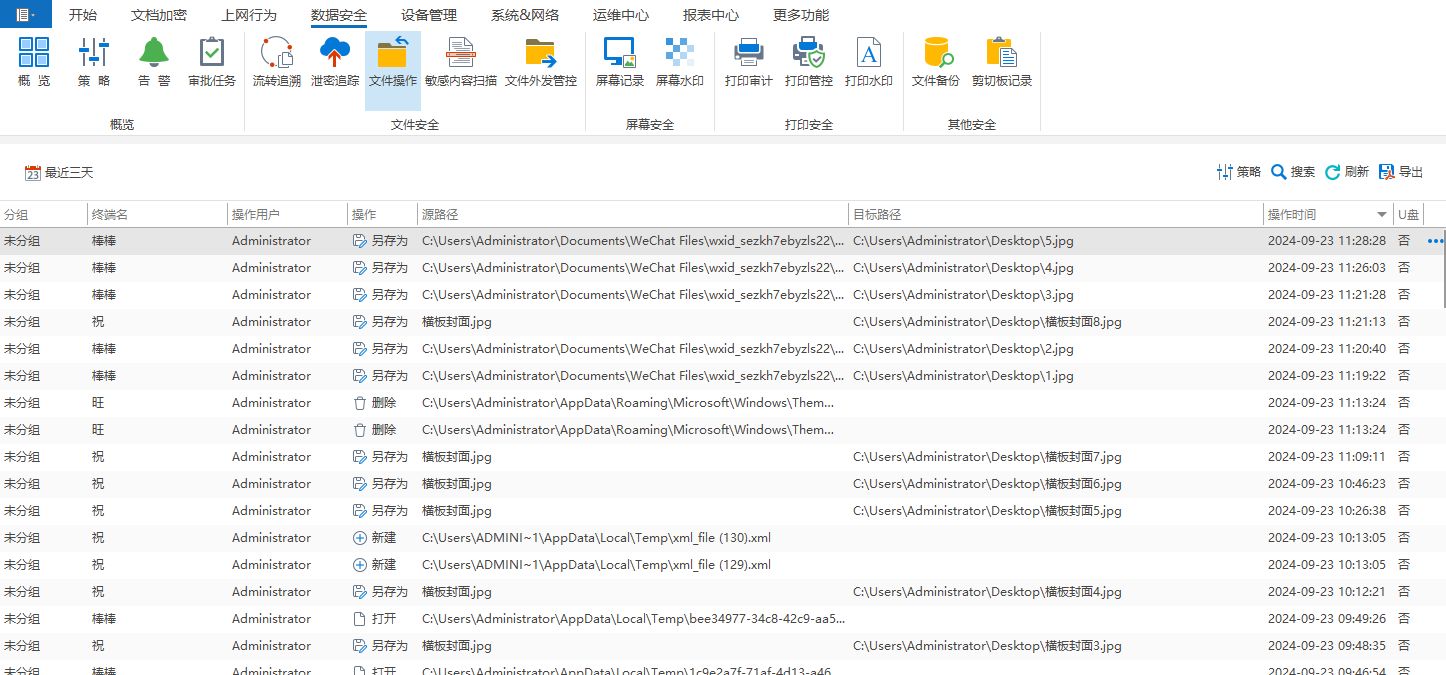
如有需要,管理员还可以设置审计日志,记录文件的访问、修改和删除等操作。
三、压缩软件加密
WinRAR或7-Zip加密:
步骤:选择需要加密的文档,右击选择“添加到压缩文件”(WinRAR)或“7-Zip”->“添加到压缩文件...”(7-Zip)。在弹出的压缩设置界面中,找到“设置密码”或“加密”选项,输入密码并选择加密算法(推荐AES-256)。
实践指南:加密后的压缩包应妥善保管,避免密码泄露。
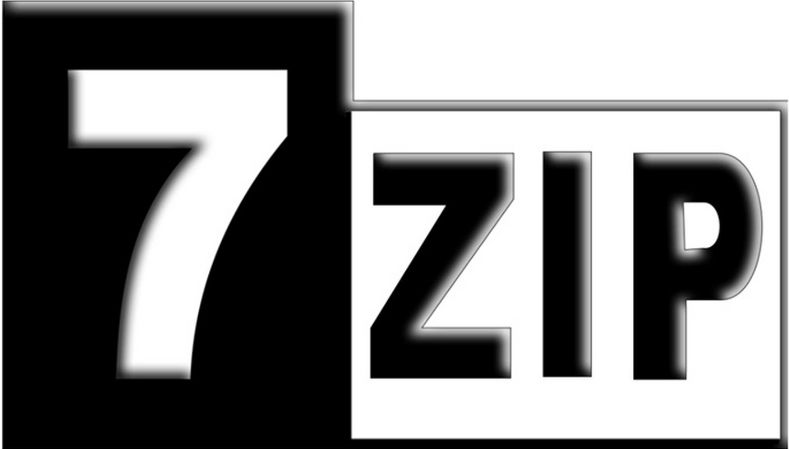
四、操作系统内置加密
Windows BitLocker:
步骤:在Windows系统中,打开“控制面板”->“系统和安全”->“BitLocker驱动器加密”。选择需要加密的驱动器,按照向导设置密码或智能卡解锁方式。
实践指南:BitLocker适用于Windows 10专业版及更高级版本,确保系统兼容性。
macOS FileVault:
步骤:在macOS系统中,打开“系统偏好设置”->“安全性与隐私”->“FileVault”标签。点击“打开FileVault...”,按照提示操作。
实践指南:FileVault是macOS自带的全磁盘加密功能,简单易用。
五、云存储服务加密
使用支持加密的云存储服务:
服务选择:选择支持文件加密的云存储服务,如OneDrive、Dropbox等。
步骤:上传需要加密的文档至云端,并启用云服务的加密功能。
实践指南:确保云存储服务的安全性,避免使用公共WiFi上传敏感文档。





